ASUS GK7493 User Manual

Tablet PC
Εγχειρίδιο Χρήσης
TF810C
Η ASUS έχει αφοσιωθεί στη δημιουργία προϊόντων/ συσκευασιών φιλικών
προς το περιβάλλον, για να διαφυλάξει την υγεία των καταναλωτών,
ελαχιστοποιώντας τον αντίκτυπό τους στο περιβάλλον. Η μείωση του αριθμού
των σελίδων βοήθειας είναι σύμμορφη με τη μείωση των εκπομπών άνθρακα.
Για το λεπτομερές εγχειρίδιο χρήστη και τις σχετικές πληροφορίες, ανατρέξτε στο
εγχειρίδιο χρήστη που περιλαμβάνεται στο Tablet PC ή επισκεφτείτε τον Ιστότοπο
Υποστήριξης στη http://support.asus.com/.

GK7493
Ιανουάριος 2013
Σημείωση περί Δικαιωμάτων Πνευματικής Ιδιοκτησίας
Απαγορεύεται η αναπαραγωγή οποιουδήποτε τμήματος του παρόντος εγχειριδίου συμπεριλαμβανομένων των
προϊόντων και του λογισμικού που περιγράφονται σε αυτό, καθώς και η μετάδοση, αντιγραφή, αποθήκευση σε
σύστημα αποθήκευσης και ανάκτησης, ή μετάφραση σε οποιαδήποτε γλώσσα υπο οποιαδήποτε μορφή και με
οποιοδήποτε μέσο, εκτός από την τεκμηρίωση που φυλάσσεται από τον κάτοχο για λόγους εφεδρικούς, χωρίς
την έγγραφη άδεια της εταιρίας ASUSTeK COMPUTER INC. (“ASUS”).
Η ASUS ΠΑΡΕΧΕΙ ΤΟ ΠΑΡΟΝ ΕΓΧΕΙΡΙΔΙΟ “ΩΣ ΕΧΕΙ” ΧΩΡΙΣ ΚΑΝΕΝΟΣ ΕΙΔΟΥΣ ΕΓΓΥΗΣΗ, ΡΗΤΗ Ή ΣΙΩΠΗΡΗ,
ΣΥΜΠΕΡΙΛΑΜΒΑΝΟΜΕΝΩΝ ΑΛΛΑ ΟΧΙ ΜΟΝΟ ΤΩΝ ΣΙΩΠΗΡΩΝ ΕΓΓΥΗΣΕΩΝ ΠΕΡΙ ΕΜΠΟΡΕΥΣΙΜΟΤΗΤΑΣ
Ή ΚΑΤΑΛΛΗΛΟΤΗΤΑΣ ΓΙΑ ΣΥΓΚΕΚΡΙΜΕΝΟ ΣΚΟΠΟ. ΣΕ ΚΑΜΙΑ ΠΕΡΙΠΤΩΣΗ ΔΕΝ ΕΙΝΑΙ ΥΠΕΥΘΥΝΗ Η ASUS,
ΟΙ ΔΙΕΥΘΥΝΤΕΣ ΤΗΣ, ΤΑ ΣΤΕΛΕΧΗ, ΟΙ ΥΠΑΛΛΗΛΟΙ Ή ΑΛΛΟΙ ΣΥΝΤΕΛΕΣΤΕΣ ΓΙΑ ΚΑΘΕ ΕΜΜΕΣΗ, ΕΙΔΙΚΗ,
ΤΥΧΑΙΑ Ή ΚΑΤ' ΕΞΑΚΟΛΟΥΘΗΣΗ ΖΗΜΙΑ (ΣΥΜΠΕΡΙΛΑΜΒΑΝΟΜΕΝΩΝ ΖΗΜΙΩΝ ΑΠΌ ΑΠΩΛΕΙΕΣ Ή ΚΕΡΔΗ,
ΕΠΙΧΕΙΡΗΜΑΤΙΚΕΣ ΖΗΜΙΕΣ, ΖΗΜΙΕΣ ΛΟΓΩ ΑΠΩΛΕΙΑΣ ΔΕΔΟΜΕΝΩΝ, ΔΙΑΚΟΠΗ ΕΠΙΧΕΙΡΗΣΙΑΚΗΣ ΛΕΙΤΟΥΡΓΙΑΣ
ΚΑΙ ΑΛΛΑ ΠΑΡΟΜΟΙΑ), ΑΚΟΜΗ ΚΙ ΑΝ Η ASUS ΕΧΕΙ ΕΝΗΜΕΡΩΘΕΙ ΓΙΑ ΤΗΝ ΠΙΘΑΝΟΤΗΤΑ ΠΑΡΟΜΟΙΩΝ ΖΗΜΙΩΝ
ΠΟΥ ΠΡΟΕΡΧΟΝΤΑΙ ΑΠΌ ΒΛΑΒΗ Ή ΛΑΘΟΣ ΤΟΥ ΠΑΡΟΝΤΟΣ ΕΓΧΕΙΡΙΔΙΟΥ Ή ΠΡΟΪΟΝΤΟΣ.
Οι αναφορές που γίνονται στο παρόν εγχειρίδιο σε προϊόντα και εταιρικές ονομασίες και τα οποία αποτελούν ή
δεν αποτελούν κατοχυρωμένα σήματα ή πνευματικά δικαιώματα των αντίστοιχων εταιριών χρησιμοποιούνται
μόνο για αναγνώριση ή επεξήγηση για το όφελος του κατόχου, χωρίς πρόθεση παραβίασης κανονισμών.
ΟΙ ΠΡΟΔΙΑΓΡΑΦΕΣ ΚΑΙ ΠΛΗΡΟΦΟΡΙΕΣ ΠΟΥ ΠΕΡΙΕΧΟΝΤΑΙ ΣΤΟ ΠΑΡΟΝ ΕΓΧΕΙΡΙΔΙΟ ΠΑΡΕΧΟΝΤΑΙ ΜΟΝΟ ΓΙΑ
ΕΝΗΜΕΡΩΤΙΚΟΥΣ ΣΚΟΠΟΥΣ, ΚΑΙ ΥΠΟΚΕΙΝΤΑΙ ΣΕ ΑΛΛΑΓΕΣ ΣΕ ΟΠΟΙΑΔΗΠΟΤΕ ΧΡΟΝΙΚΗ ΣΤΙΓΜΗ ΧΩΡΙΣ
ΠΡΟΗΓΟΥΜΕΝΗ ΕΙΔΟΠΟΙΗΣΗ ΚΑΙ ΔΕΝ ΠΡΕΠΕΙ ΝΑ ΕΚΛΗΦΘΟΥΝ ΩΣ ΔΕΣΜΕΥΤΙΚΕΣ ΑΠΟ ΤΗΝ ΠΛΕΥΡΑ ΤΗΣ
ASUS. Η ASUS ΔΕΝ ΦΕΡΕΙ ΕΥΘΥΝΗ Ή ΥΠΑΙΤΙΟΤΗΤΑ ΓΙΑ ΟΠΟΙΑΔΗΠΟΤΕ ΣΦΑΛΜΑΤΑ Ή ΑΝΑΚΡΙΒΕΙΕΣ ΠΟΥ
ΠΙΘΑΝΟΝ ΝΑ ΕΜΦΑΝΙΖΟΝΤΑΙ ΣΤΟ ΠΑΡΟΝ ΕΓΧΕΙΡΙΔΙΟ, ΣΥΜΠΕΡΙΛΑΜΒΑΝΟΜΕΝΩΝ ΤΩΝ ΠΡΟΪΟΝΤΩΝ ΚΑΙ ΤΟΥ
ΛΟΓΙΣΜΙΚΟΥ ΠΟΥ ΠΕΡΙΓΡΑΦΕΤΑΙ ΣΕ ΑΥΤΟ.
Copyright © 2013 ASUSTeK COMPUTER INC. Διατηρούνται όλα τα δικαιώματα μας.
Περιορισμός Ευθύνης
Ενδέχεται να προκύψουν περιστάσεις κατά τις οποίες λόγω ελαττώματος σε εξάρτημα της ASUS ή άλλη ευθύνη
θα δικαιούστε να λάβετε αποζημίωση από την ASUS. Σε κάθε τέτοια περίπτωση, ανεξάρτητα από τη βάση επί
της οποίας δικαιούστε να εγείρετε αξίωση αποζημίωσης εναντίον της ASUS, η ASUS δεν φέρει ευθύνη παρά
μόνο για σωματική βλάβη (συμπεριλαμβανομένου θανάτου) και φθορά ακίνητης και κινητής περιουσίας, ή
οποιαδήποτε άλλη θετική άμεση ζημία που εκπορεύεται από παράλειψη ή αποτυχία να ασκηθούν νομικές
υποχρεώσεις κάτω από την παρούσα Δήλωση Εγγύησης, έως το ποσό των χρεώσεων που καταβάλατε για κάθε
προϊόν.
Η ASUS θα είναι υπεύθυνη ή θα σας αποζημιώσει για απώλεια, ζημιές ή απαιτήσεις με βάση το συμβόλαιο,
αδίκημα ή καταστρατήγηση κάτω από την παρούσα Δήλωση Εγγύησης.
Το όριο αυτό ισχύει επίσης και για τους προμηθευτές και τον μεταπωλητή της ASUS. Είναι η μέγιστη ευθύνη που
φέρουν συλλογικά η ASUS oι προμηθευτές της, και ο μεταπωλητής σας.
ΣΕ ΚΑΜΙΑ ΠΕΡΙΠΤΩΣΗ ΔΕΝ ΦΕΡΕΙ ΕΥΘΥΝΗ Η ASUS ΓΙΑ ΟΤΙΔΗΠΟΤΕ ΑΠΟ ΤΑ ΑΚΟΛΟΥΘΑ: (1) ΑΞΙΩΣΕΙΣ ΤΡΙΤΩΝ
ΕΝΑΝΤΙΩΝ ΣΑΣ ΓΙΑ ΑΠΟΖΗΜΙΩΣΕΙΣ ΖΗΜΙΩΝ, (2) ΑΠΩΛΕΙΑ Ή ΠΡΟΚΛΗΣΗ ΖΗΜΙΑΣ ΣΕ ΑΡΧΕΙΑ Ή ΔΕΔΟΜΕΝΑ
ΣΑΣ, (3) ΕΙΔΙΚΕΣ, ΤΥΧΑΙΕΣ Ή ΕΜΜΕΣΕΣ ΖΗΜΙΕΣ, Ή ΟΠΟΙΕΣΔΗΠΟΤΕ ΟΙΚΟΝΟΜΙΚΕΣ ΑΠΟΘΕΤΙΚΕΣ ΖΗΜΙΕΣ
(ΣΥΜΠΕΡΙΛΑΜΒΑΝΟΝΤΑΙ ΔΙΑΦΥΓΟΝΤΑ ΚΕΡΔΗ Ή ΑΠΟΤΑΜΙΕΥΣΕΙΣ), ΑΚΟΜΑ ΚΙ ΑΝ Η ASUS, ΟΙ ΠΡΟΜΗΘΕΥΤΕΣ
Ή Ο ΜΕΤΑΠΩΛΗΤΗΣ ΣΑΣ ΕΧΟΥΝ ΕΝΗΜΕΡΩΘΕΙ ΓΙΑ ΤΗΝ ΠΙΘΑΝΟΤΗΤΑ ΤΟΥΣ ΝΑ ΣΥΜΒΟΥΝ.
Σέρβις και Υποστήριξη
Επισκεφθείτε τον πολύγλωσσο ιστότοπο μας στη διεύθυνση http://support.asus.com
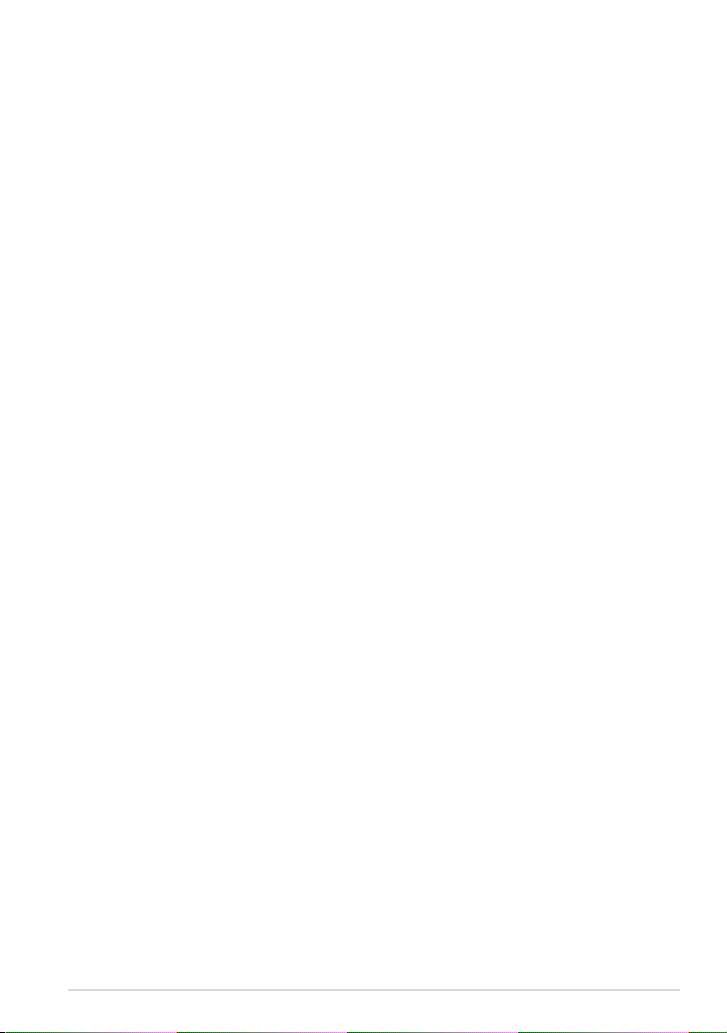
Πίνακας Περιεχομένων
Σχετικά με αυτό το εγχειρίδιο .................................................................5
Συμβάσεις που χρησιμοποιούνται στο παρόν εγχειρίδιο ................................. 6
Τυπογραφία .......................................................................................................................6
Περιεχόμενα συσκευασίας ......................................................................7
Προφυλάξεις ασφάλειας .........................................................................8
Χρήση του Tablet PC σας ..............................................................................................8
Φροντίδα του Tablet PC σας ........................................................................................9
Κεφάλαιο 1: Ε γκατάσταση υλικού
Γνωρίζοντας το Tablet PC σας .............................................................. 12
Πρόσοψη .........................................................................................................................12
Πίσω όψη .........................................................................................................................14
Κεφάλαιο 2: Χρήση του Tablet PCσημειωματάριου
Εγκατάσταση του Tablet PC σας .......................................................... 18
Φόρτιση του Tablet PC σας ........................................................................................18
Ενεργοποίηση του Tablet PC σας .............................................................................19
Χρήση χειρονομιών στον Tablet υπολογιστή ..................................... 20
Χειρονομίες .....................................................................................................................20
Σύνδεση οθόνης συμβατής με HDMI .....................................................................22
Χρήση του USB dongle ...............................................................................................23
Χρησιμοποιώντας τη γραφίδα ..................................................................................23
Χρησιμοποιώντας το φορητό σταθμό υποδοχής ............................... 24
Γνωρίστε το φορητό σταθμό υποδοχής σας .......................................................24
Τοποθέτηση του Tablet υπολογιστή σας στο σταθμό υποδοχή ...................27
Φόρτιση του tablet υπολογιστή σας στο φορητό σταθμό υποδοχής ........28
Χρήση της Επιφάνειας αφής ......................................................................................29
Πλήκτρα λειτουργιών ...................................................................................................31
Πλήκτρα Windows® 8 ...................................................................................................32
Απομάκρυνση του Tablet υπολογιστή σας από το σταθμό υποδοχής .......33
TF810C
3
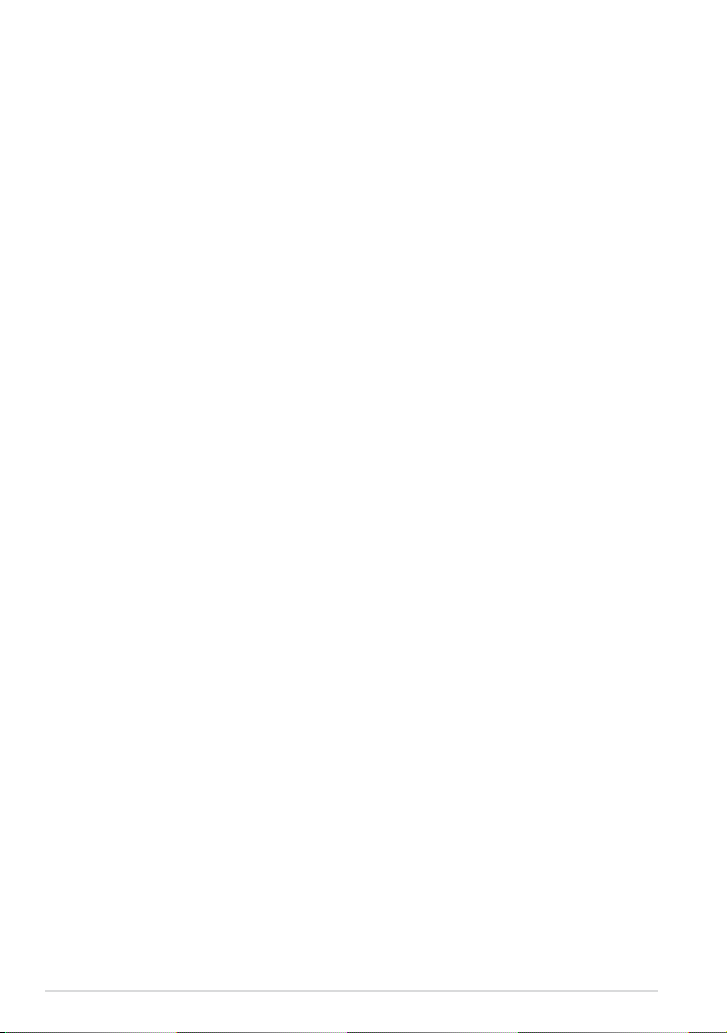
Κεφάλαιο 3: Εργασία με τα Windows® 8
Έναρξη για πρώτη φορά ...................................................................... 36
Οθόνη κλειδώματος Windows® 8 ......................................................... 36
Windows® UI .......................................................................................... 37
Οθόνη Έναρξης ..............................................................................................................37
Εφαρμογές Windows® ..................................................................................................37
Εργασία με τις εφαρμογές Windows® .................................................. 38
Προσαρμογή εφαρμογών ..........................................................................................38
Πρόσβαση σε όλες τις εφαρμογές ..........................................................................38
Γραμμή θελγήτρων ................................................................................ 39
Εκκίνηση της Γραμμής θελγήτρων ..........................................................................39
Μέσα στη γραμμή Θελγήτρων .................................................................................40
Ιδιότητα Στιγμιοτύπου .......................................................................... 41
Χρησιμοποιώντας Στιγμιότυπα ................................................................................41
Σύνδεση στο διαδίκτυο ........................................................................ 43
Ενεργοποίηση Wi-Fi ......................................................................................................43
Λειτουργία πτήσης ................................................................................ 43
Ενεργοποίηση ή απενεργοποίηση της Λειτουργία πτήσης............................43
Internet Explorer 10 .............................................................................. 44
Χρησιμοποιώντας το IE10 ..........................................................................................44
Καταργήστε τα πάντα και εγκαταστήστε ξανά τα Windows .............. 46
Απενεργοποίηση του Tablet PC σας .................................................... 47
Θέση του Tablet PC σας σε αναμονή ......................................................................47
Κεφάλαιο 4: Εφαρμογές ASUS
Εφαρμογές με χαρακτηριστικά ASUS.................................................. 50
Η βιβλιοθήκη μου ..........................................................................................................50
Το λεξικό μου ..................................................................................................................54
ASUS Webstorage ..........................................................................................................55
ASUS @vibe......................................................................................................................67
SuperNote ........................................................................................................................69
Παραρτήματα ........................................................................................ 73
4
Εγχειρίδιο Χρήστη ASUS Tablet Υπολογιστή
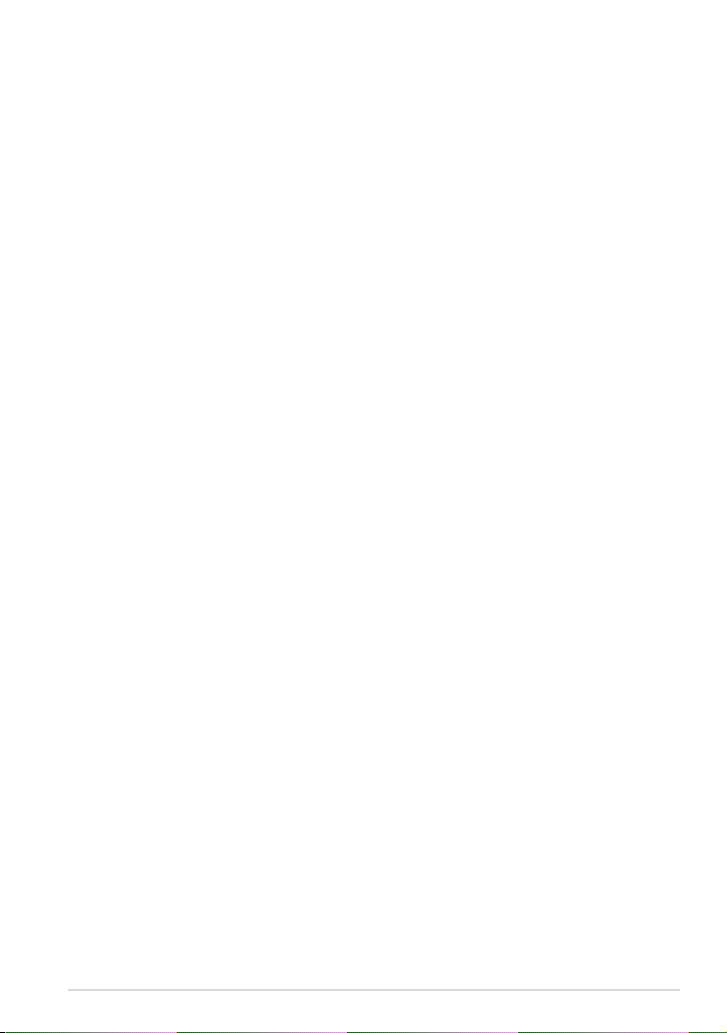
Σχετικά με αυτό το εγχειρίδιο
Αυτό το εγχειρίδιο παρέχει πληροφορίες για τις δυνατότητες υλικού και
λογισμικού του Tablet PC σημειωματάριου, οργανωμένες στα ακόλουθα κεφάλαια:
Κεφάλαιο 1: Εγκατάσταση υλικού
Αυτό το κεφάλαιο αναφέρεται με λεπτομέρεια στα στοιχεία υλικού του
Tablet PC σημειωματάριου.
Κεφάλαιο 2: Χρήση του Tablet PCσημειωματάριου
Αυτό το κεφάλαιο παρουσιάζει πώς μπορείτε να χρησιμοποιήσετε τα
διαφορετικά τμήματα του Tablet PC σημειωματάριου.
Κεφάλαιο 3: Εργασία με τα Windows® 8
Αυτό το κεφάλαιο παρέχει μια επισκόπηση της χρήσης των Windows® 8 στον
Tablet PC σημειωματάριο.
Κεφάλαιο 4: Εφαρμογές ASUS
Αυτό το κεφάλαιο παρουσιάζει τις εφαρμογές ASUS που περιλαμβάνονται
με τον Tablet PC σημειωματάριο.
Παραρτήματα
Αυτή η ενότητα περιλαμβάνει γνωστοποιήσεις και δηλώσεις ασφαλείας για
τον Tablet PC σημειωματάριο.
TF810C
5

Συμβάσεις που χρησιμοποιούνται στο παρόν εγχειρίδιο
Για να τονιστούν βασικές πληροφορίες σε αυτό το εγχειρίδιο, τα μηνύματα
παρουσιάζονται ως εξής:
ΣΗΜΑΝΤΙΚΟ! Αυτό το μήνυμα περιέχει ζωτικές πληροφορίες που πρέπει να
ακολουθήσετε για να ολοκληρώσετε μια εργασία.
ΣΗΜΕΙΩΣΗ: Αυτό το μήνυμα περιέχει πρόσθετες πληροφορίες και συμβουλές που
μπορεί να σας βοηθήσουν για να ολοκληρώσετε μια εργασία.
ΠΡΟΕΙΔΟΠΟΙΗΣΗ! Αυτό το μήνυμα περιέχει σημαντικές πληροφορίες που πρέπει να
τηρηθούν για να παραμείνετε ασφαλής ενώ πραγματοποιείτε ορισμένες εργασίες και
αποτρέπουν βλάβη στα δεδομένα και τα στοιχεία του Tablet PC σας.
Τυπογραφία
Έντονα = Αυτό υποδεικνύει ένα μενού ή ένα στοιχείο που πρέπει να
επιλεγεί.
Έντονα + Πλάγια = Αυτό υποδεικνύει ενότητες στις οποίες μπορείτε να
ανατρέξετε σε αυτό το εγχειρίδιο.
6
Εγχειρίδιο Χρήστη ASUS Tablet Υπολογιστή

Περιεχόμενα συσκευασίας
ΣΗΜΕΙΩΣΗ:
• Εάν απουσιάζει ή εμφανίζει βλάβη κάποιο από τα στοιχεία, επικοινωνήστε με το
κατάστημα λιανικής πώλησης.
• Τα περιεχόμενα ίσως διαφέρουν ανά χώρα ή περιοχή.
Tablet PC Φορτιστής USB
Καλώδιο βάσης USB Τεχνικές τεκμηριώσεις και κάρτα
εγγύησης
TF810C
USB Dongle Θήκη
Γραφίδα Πανί καθαρισμού
7

Προφυλάξεις ασφάλειας
Χρήση του Tablet PC σας
Αυτό το Tablet PC θα πρέπει να χρησιμοποιείται μόνον σε
περιβάλλοντα με θερμοκρασίες μεταξύ 0°C (32°F) και 35°C (95°F).
Ανατρέξτε στον πίνακα βαθμονόμησης του Tablet PC στο
εγχειρίδιο χρήστη και βεβαιωθείτε ότι το τροφοδοτικό ρεύματός
σας συμμορφώνεται με αυτή τη βαθμονόμηση.
Μην αφήνετε το Tablet PC συνδεδεμένο με την πηγή ρεύματος
αφού έχει φορτιστεί πλήρως. Ο Tablet υπολογιστής δεν είναι
σχεδιασμένος για να παραμένει συνδεδεμένος στην παροχή
ισχύος για παρατεταμένες χρονικές περιόδους.
Μην χρησιμοποιείτε καλώδια τροφοδοσίας, εξαρτήματα και
άλλα περιφερειακά που έχουν υποστεί ζημία.
Ενώ είναι ενεργοποιημένο, βεβαιωθείτε ότι δεν μεταφέρετε
ούτε καλύπτετε το Tablet PC σας με τυχόν υλικά που μπορεί να
μειώσουν την κυκλοφορία του αέρα.
Μην τοποθετείτε το Tablet PC σας σε ανώμαλες ή ασταθείς
επιφάνειες εργασίας.
Μπορείτε να περάσετε το Tablet PC σας μέσω μηχανημάτων
ακτινών Χ αεροδρομίων (που χρησιμοποιούνται για αντικείμενα
που τοποθετούνται σε κυλιόμενους ιμάντες), μην τον εκθέτετε σε
μαγνητικούς ανιχνευτές και ράβδους.
Επικοινωνήστε με την αεροπορική σας εταιρεία για τις
σχετικές υπηρεσίες κατά τη διάρκεια της πτήσης που μπορεί
να χρησιμοποιούνται και τους περιορισμούς που πρέπει να
τηρούνται όταν χρησιμοποιείτε το Tablet PC σας στην πτήση.
8
Εγχειρίδιο Χρήστη ASUS Tablet Υπολογιστή

Φροντίδα του Tablet PC σας
Αποσυνδέστε το καλώδιο τροφοδοσίας ρεύματος AC και
βγάλτε τη μπαταρία (αν υπάρχει) πριν το καθάρισμα του Tablet
PC σας. Χρησιμοποιείτε ένα καθαρό σφουγγάρι κυτταρίνης
ή δέρμα σαμουά βρεγμένο με ένα διάλυμα μη αποξεστικού
απορρυπαντικού και λίγες σταγόνες ζεστού νερού. Αφαιρέστε
τυχόν επιπλέον υγρασία από τον Tablet PC σας χρησιμοποιώντας
ένα στεγνό πανί.
Μην χρησιμοποιείτε ισχυρά διαλυτικά όπως αραιωτικά, βενζίνη
ή άλλα χημικά επάνω ή κοντά στον Tablet PC σας.
Μην τοποθετείτε αντικείμενα επάνω στον Tablet PC σας.
Μην εκθέτετε τον Tablet PC σας σε ισχυρά μαγνητικά ή
ηλεκτρικά πεδία.
Μην χρησιμοποιείτε ούτε να εκθέτετε τον Tablet PC σας κοντά σε
υγρά, βροχή ή υγρασία.
Μην εκθέτετε τον Tablet PC σας σε σκονισμένο περιβάλλον.
Μην χρησιμοποιείτε τον Tablet PC σας κοντά σε διαρροές
αερίου.
TF810C
9

10
Εγχειρίδιο Χρήστη ASUS Tablet Υπολογιστή
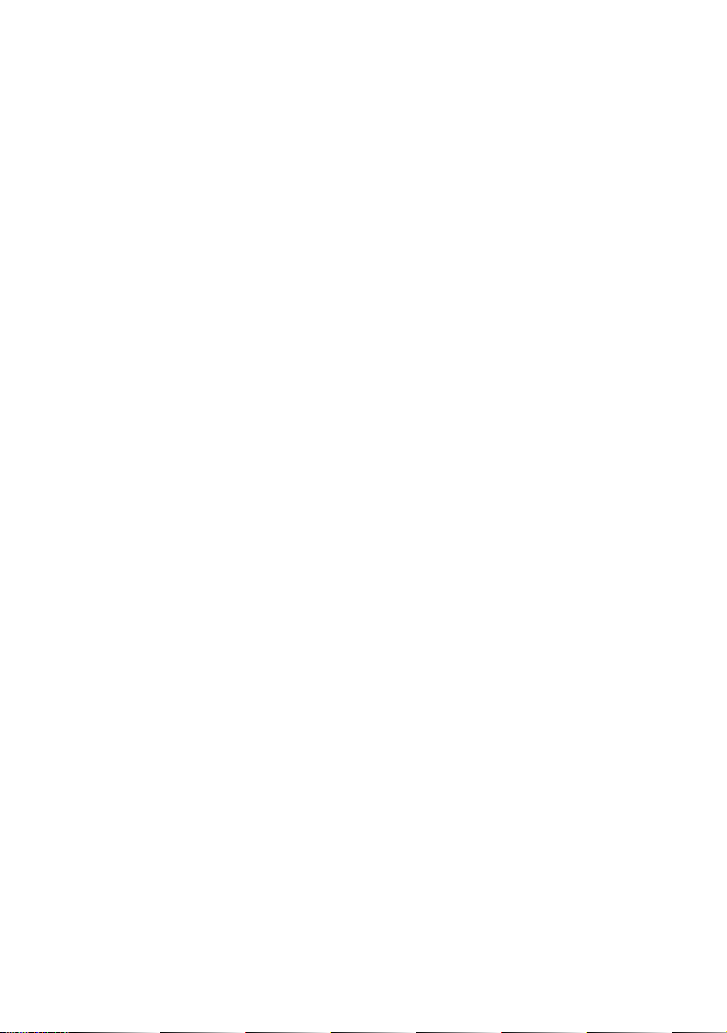
Κεφάλαιο 1: Εγκατάσταση υλικού

Γνωρίζοντας το Tablet PC σας
Πρόσοψη
Αισθητήρας φωτός περιβάλλοντος
Ο αισθητήρας περιβαλλοντικού φωτισμού ανιχνεύει την ποσότητα
φωτισμού στο περιβάλλον σας. Δίνει στο σύστημα τη δυνατότητα να
προαρμόσει αυτόματα τη φωτεινότητα της οθόνης ανάλογα με την
κατάσταση του φωτισμού περιβάλλοντος.
Μπροστινή κάμερα
Αυτή η ενσωματωμένη φωτογραφική μηχανή 2-megapixel σας
δίνει τη δυνατότητα να βγάλετε φωτογραφίες ή να γράψετε βίντεο
χρησιμοποιώντας το Tablet PC σας.
Ένδειξη φωτογραφικής μηχανής
Η ένδειξη της φωτογραφικής μηχανής φωτίζεται, όταν χρησιμοποιείται η
ενσωματωμένη φωτογραφική μηχανή.
Πίνακας οθόνης αφής
Ο πίνακας με οθόνη αφής σας δίνει τη δυνατότητα να λειτουργήσετε
το Tablet PC σας χρησιμοποιώντας κινήσεις αφής ή γραφίδα που
περιλαμβάνεται στη συσκευασία.
12
Εγχειρίδιο Χρήστη ASUS Tablet Υπολογιστή

Κουμπί αφής των Windows® 8
Πατήστε αυτό το κουμπί για να πάτε πίσω στην οθόνη Start (Έναρξη). Αν
βρίσκεστε ήδη στην οθόνη Start (Έναρξη), αγγίξτε αυτό το κουμπί για να
πάτε πίσω στην τελευταία εφαρμογή που ανοίξατε.
Θύρα σταθμού υποδοχής
Χρησιμοποιήστε τη θύρα του σταθμού υποδοχής για να φορτίσετε τη
μπαταρία ή να τροφοδοτήσετε με ρεύμα τον Tablet υπολογιστή σας.
Η θύρα αυτή σας επιτρέπει επίσης να συνδέετε ένα πακέτο κλειδιών
ασφαλείας USB για συνδεσιμότητα USB 2.0.
Εάν αγοράσατε έναν προαιρετικό φορητό σταθμό υποδοχής, μπορείτε
να τον συνδέσετε στη θύρα του σταθμού υποδοχής για την υποστήριξη
λειτουργιών πληκτρολογίου, πινακίδας αφής και θύρας USB 2.0.
TF810C
13
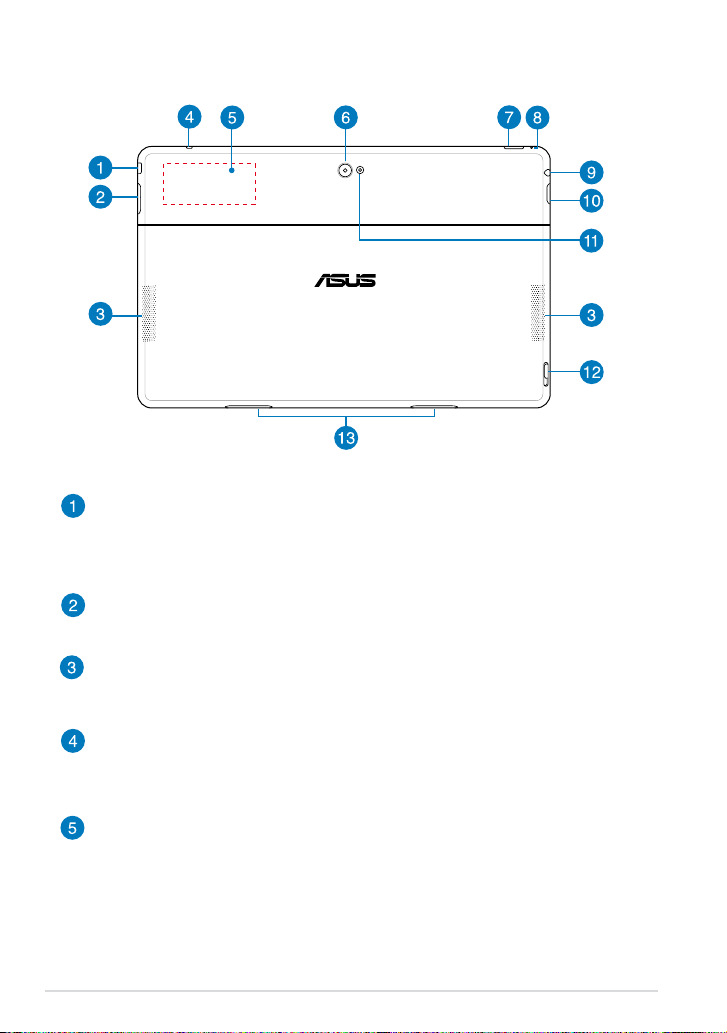
Πίσω όψη
Θύρα micro HDMI
Αυτή η θύρα προορίζεται για micro συνδετήρα High-Denition
Multimedia Interface (HDMI) και είναι συμβατή με την αναπαραγωγή
HDCP για HD DVD, Blu-ray και άλλου προστατευμένου περιεχομένου.
Πλήκτρο Volume (Ένταση)
Πατήστε αυτό το πλήκτρο για να αυξήσετε ή να μειώσετε την ένταση.
Ηχεία ήχου
Το Tablet PC σας είναι εξοπλισμένο με ενσωματωμένα στερεοφωνικά
ηχεία υψηλής ποιότητας.
Μικρόφωνο
Το ενσωματωμένο μικρόφωνο μπορεί να χρησιμοποιηθεί για διάσκεψη
βίντεο, αφηγήσεις, ή απλή εγγραφή ήχου.
Ενσωματωμένη ετικέτα Near Field Communication
(Επικοινωνία κοντινού πεδίου - NFC)
Η ενσωματωμένη ετικέτα NFC σας δίνει τη δυνατότητα να μοιραστείτε
άνετα επαφές, εικόνες, βίντεο, επαγγελματικές κάρτες και άλλα αρχεία. Για
να χρησιμοποιήσετε την ετικέτα NFC, τοποθετήστε την ετικέτα NFC του
Tablet PC κοντά σε μία άλλη συσκευή με ενεργοποιημένο το NFC.
14
Εγχειρίδιο Χρήστη ASUS Tablet Υπολογιστή

Πίσω φωτογραφική μηχανή
Αυτή η ενσωματωμένη φωτογραφική μηχανή 8-megapixel σας δίνει τη
δυνατότητα να βγάλετε φωτογραφίες υψηλής ανάλυσης ή να γράψετε
βίντεο υψηλής ανάλυσης χρησιμοποιώντας το Tablet PC σας.
Κουμπί Power (Τροφοδοσία)
Πατήστε το κουμπί τροφοδοσίας για να ενεργοποιήσετε το Tablet PC σας,
να το θέσετε σε αναμονή ή αδράνεια και να το αφυπνίστε από κατάσταση
αναμονής ή αδράνειας.
Πατήστε παρατεταμένα το κουμπί ισχύος για περίπου οκτώ (8)
δευτερόλεπτα για να αναγκάσετε το Tablet PC σας να τερματίσει τη
λειτουργία του όταν δεν αποκρίνεται.
Ένδειξη φορτίου μπαταρίας
Το δίχρωμο LED, που βρίσκεται στο κουμπί power (τροφοδοσίας),
παρέχει τις εξής οπτικές ενδείξεις για την κατάσταση φορτίου της
μπαταρίας:
Χρώμα Κατάσταση
Λευκό Πλήρως φορτισμένη.
Πορτοκαλί Λειτουργία Charging (Φόρτιση).
Dim (Χαμήλωμα
φωτεινότητας)
Το τροφοδοτικό AC δεν έχει συνδεθεί στο Tablet
PC.
Οπή χειροκίνητης επαναφοράς
Εάν το σύστημα δεν αποκριθεί, εισάγετε έναν ισιωμένο συνδετήρα στην
οπή για να αναγκάσετε το Tablet PC να κάνει επανεκκίνηση.
ΠΡΟΕΙΔΟΠΟΙΗΣΗ! Αναγκάζοντας το σύστημα να κάνει επανεκκίνηση μπορεί
να προκληθεί απώλεια δεδομένων. Συνιστούμε ιδιαίτερα να δημιουργείτε
τακτικά αντίγραφα ασφαλείας για τα σημαντικά δεδομένα σας.
Έξοδος ακουστικών/θύρα υποδοχής combo εισόδου μικροφώνου
Η θύρα αυτή σας δίνει τη δυνατότητα να συνδέσετε το σήμα εξόδου ήχου
του Tablet PC σας σε ηχεία ενίσχυσης ή ακουστικά. Μπορείτε επίσης να
χρησιμοποιήσετε αυτή τη θύρα για να συνδέσετε το Tablet PC σας με ένα
εξωτερικό μικρόφωνο.
Υποδοχή Κάρτας Micro SD
Το Tablet PC παρέχεται με επιπλέον υποδοχή ενσωματωμένου αναγνώστη
καρτών μνήμης που υποστηρίζει μορφές κάρτας microSD, microSDHC,
και microSDXC.
TF810C
15
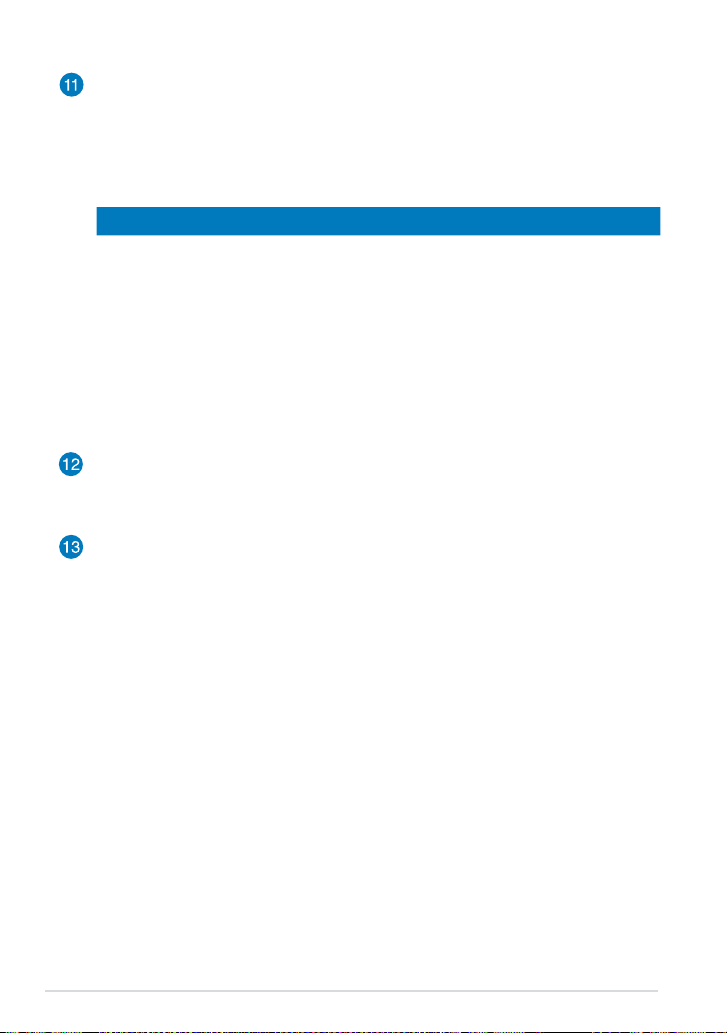
Φλας LED Φωτογραφικής μηχανής
Χρησιμοποιείτε το φλας LED όταν βγάζετε φωτογραφίες ή καταγράφετε
βίντεο σε περιβάλλον με χαμηλό φωτισμό.
Μπορείτε να ρυθμίσετε το φλας LED σε οποιαδήποτε από αυτές τις
ρυθμίσεις:
Ρύθμιση Περιγραφή
AUTO
(Αυτόμ.)
Το σύστημα χρησιμοποιεί αυτόματα το φλας LED όταν
βγάζετε φωτογραφίες ανάλογα με τις συνθήκες φωτισμού.
ON (ΕΝΕΡΓ.) Το σύστημα χρησιμοποιεί το φλας LED συνεχώς όταν βγάζετε
φωτογραφίες σε όλες τις συνθήκες φωτισμού.
TORCH
(ΦΑΚΟΣ)
Το σύστημα χρησιμοποιεί το φλας LED ως ένα συνεχές
εξάρτημα φωτισμού ή τον φακό όταν βγάζετε φωτογραφίες ή
καταγράφετε βίντεο.
OFF
Το σύστημα απενεργοποιεί το φλας LED.
(ΑΠΕΝΕΡΓ.)
Μάνδαλο της βάσης του κινητού
Μετακινήστε την κλειδαριά κάτω για να αποσπάσετε το tablet υπολογιστή
σας από το φορητό σταθμό υποδοχής.
Οπές άρθρωσης
Ευθυγραμμίστε και εισάγετε τους γάντζους του μανδάλου σε αυτές τις οπές
για να προσαρτήσετε με ασφάλεια τον tablet υπολογιστή σας στο σταθμό
υποδοχής.
16
Εγχειρίδιο Χρήστη ASUS Tablet Υπολογιστή
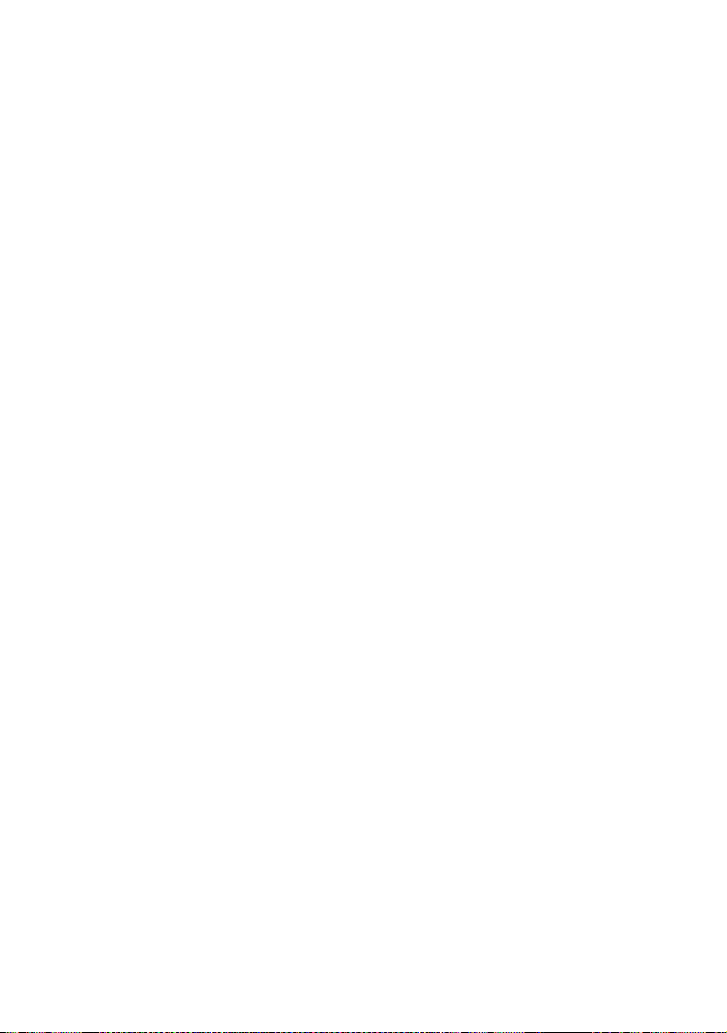
Κεφάλαιο 2: Χρήση του Tablet PC σημειωματάριου

Εγκατάσταση του Tablet PC σας
Φόρτιση του Tablet PC σας
Για να φορτίσετε το Tablet PC σας
Συνδέστε το καλώδιο Βάσης USB στο τροφοδοτικό ρεύματος.
Εισάγετε τον συνδετήρα 36 ακίδων στο Tablet PC σας.
Συνδέστε το τροφοδοτικό ρεύματος σε μια ηλεκτρική πρίζα.
ΣΗΜΑΝΤΙΚΟ!
• Χρησιμοποιείτε μόνον το τροφοδοτικό ρεύματος που περιλαμβάνεται στη
συσκευασία και το καλώδιο Βάσης USB για να φορτίσετε το Tablet PC σας. Η χρήση
διαφορετικού τροφοδοτικού ενδέχεται να προκαλέσει ζημία στο Tablet PC σας.
• Βεβαιωθείτε ότι έχει εισαχθεί πλήρως ο συνδετήρας 36 ακίδων στο Tablet PC
σας.
• Βεβαιωθείτε ότι εισάγετε το βύσμα στο τροφοδοτικό στη σωστή υποδοχή με το
σωστή βαθμονόμηση εισόδου. Η τάση εξόδου αυτού του τροφοδοτικού είναι
DC5V, 2A.
• Όταν χρησιμοποιείτε το Tablet PC σας σε λειτουργία τροφοδοτικού, η έξοδος
της γειωμένης πρίζας πρέπει να βρίσκεται κοντά στη μονάδα και η πρόσβαση σε
αυτή να είναι εύκολη.
• Φορτίστε το Tablet PC για eight (8) hours (οκτώ (8) ώρες) πριν το χρησιμοποιήσετε
σε λειτουργία μπαταρίας για πρώτη φορά.
18
Εγχειρίδιο Χρήστη ASUS Tablet Υπολογιστή
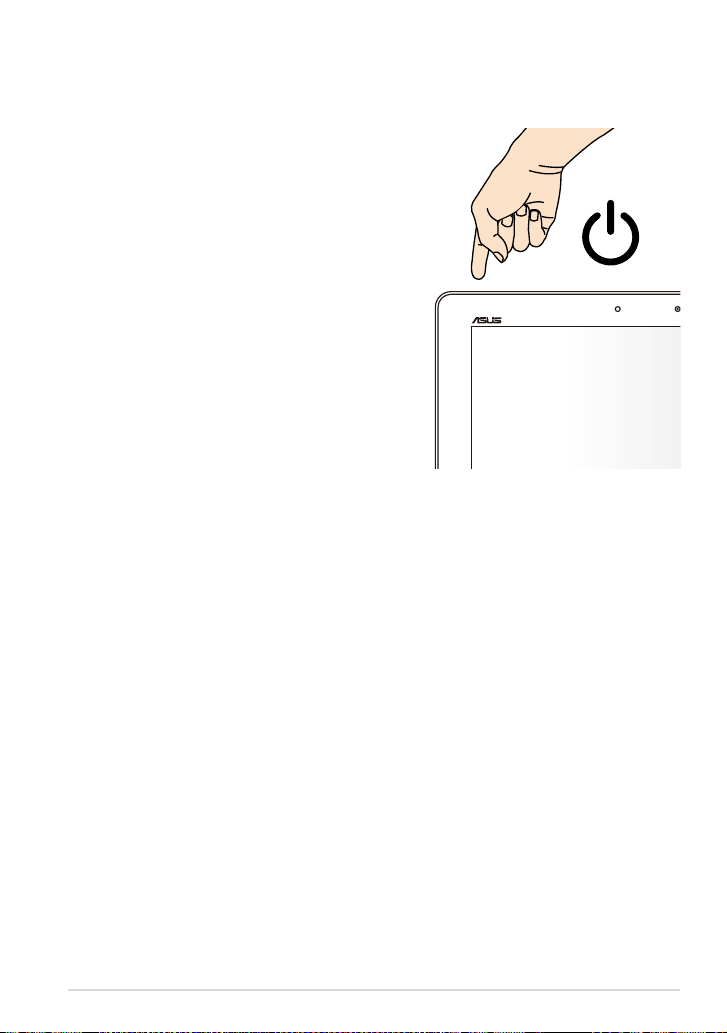
Ενεργοποίηση του Tablet PC σας
Για να ενεργοποιήσετε το Tablet PC σας:
Πιέστε το πλήκτρο power (τροφοδοσίας).
TF810C
19

Χρήση χειρονομιών στον Tablet υπολογιστή
Οι χειρονομίες σας δίνουν τη δυνατότητα να ξεκινήσετε προγράμματα και να έχετε
πρόσβαση στις ρυθμίσεις του Tablet υπολογιστή σας. Οι λειτουργίες μπορούν
να ενεργοποιηθούν χρησιμοποιώντας τις χειρονομίες στην οθόνη του Tablet
υπολογιστή σας.
Χειρονομίες
Αριστερό πάτημα στην άκρη Δεξιό πάτημα στην άκρη
Πατήστε από την αριστερή άκρη
της οθόνης για να αναδιατάξετε
τις εφαρμογές που βρίσκονται σε
εκτέλεση.
Πάτημα άνω άκρης Κύλιση δακτύλου
Στην οθόνη Έναρξης, σύρετε
•
από την άνω άκρη της οθόνης
για να δείτε τη γραμμή Όλες οι
Εφαρμογές.
Σε μια εφαρμογή που βρίσκεται σε
•
εκτέλεση, πατήστε από την άνω
άκρη της οθόνης για να προβληθεί
το μενού της.
20
Πατήστε από τη δεξιά άκρη της
οθόνης για να ξεκινήσετε τη γραμμή
Θελγήτρων.
Κυλήστε το δάκτυλό σας για
μετακίνηση επάνω και κάτω και σύρετε
το δάκτυλό σας για πανοραμική
προβολή της οθόνης αριστερά ή δεξιά.
Εγχειρίδιο Χρήστη ASUS Tablet Υπολογιστή
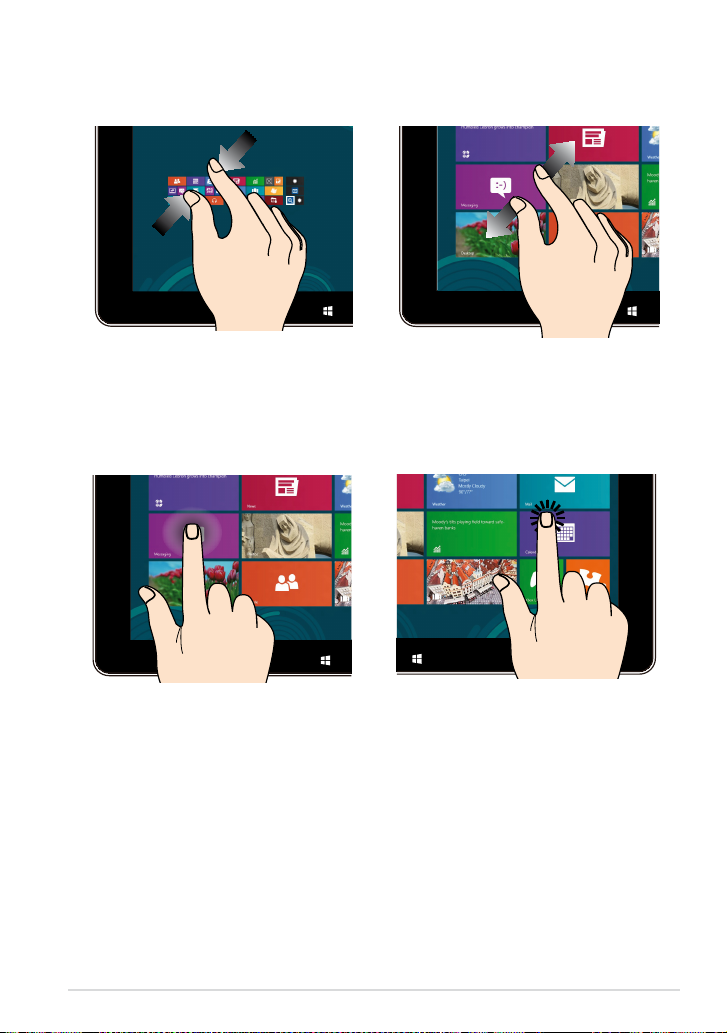
Σμίκρυνση Μεγέθυνση
Φέρετε μαζί τα δυο δάκτυλά σας στην
πινακίδα αφής.
Απομακρύνετε μεταξύ τους τα δυο
δάκτυλά σας στην πινακίδα αφής.
Πατήστε και κρατήστε πατημένο Πάτημα/ Διπλό πάτημα
Για να μετακινήσετε μία εφαρμογή,
•
πατήστε και κρατήστε πατημένη
την παράθεση της εφαρμογής και
σύρετέ τη σε μία νέα θέση.
Για να κλείσετε μία εφαρμογή,
•
Πατήστε σε μία εφαρμογή για να
•
ξεκινήσει.
Στη λειτουργία Επιφάνεια εργασίας,
•
πατήστε δυο φορές μία εφαρμογή
για να την ξεκινήσετε.
πατήστε και κρατήστε πατημένο
το άνω μέρος της εκτελέσιμης
εφαρμογής και σύρετέ τη προς τα
κάτω, στο κάτω μέρος της οθόνης
για να την κλείσετε.
TF810C
21
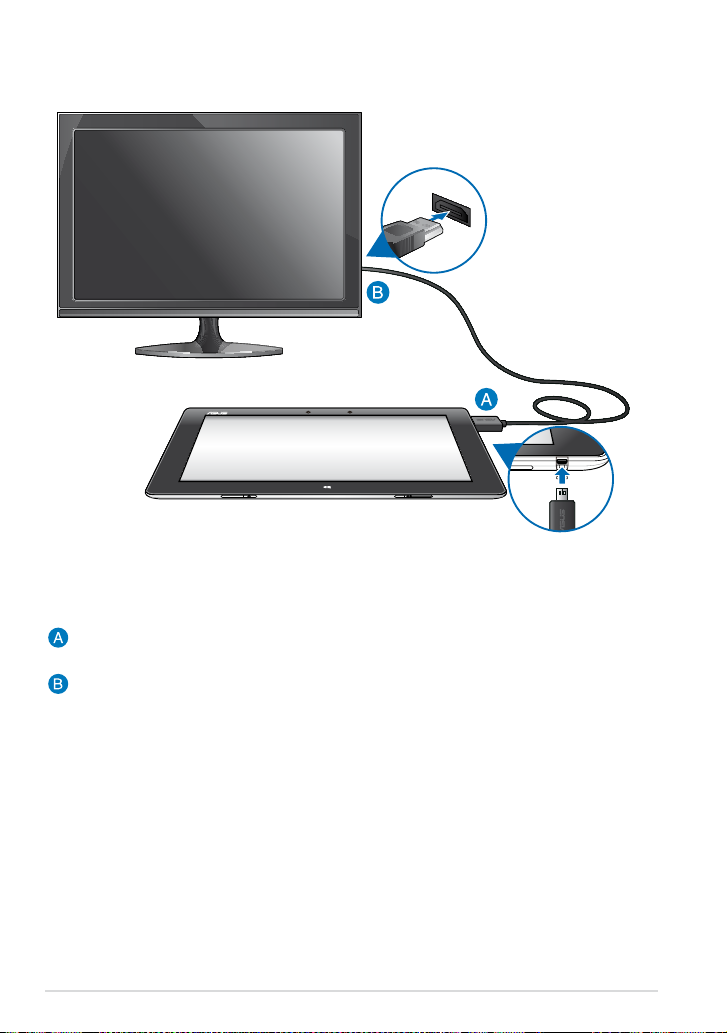
Σύνδεση οθόνης συμβατής με HDMI
Για να συνδέσετε οθόνη συμβατή με HDMI:
Συνδέστε το σύνδεσμο micro HDMI στη θύρα micro HDMI του Tablet
υπολογιστή σας.
Συνδέστε το καλώδιο HDMI στη θύρα HDMI μίας οθόνης συμβατής με HDMI.
22
Εγχειρίδιο Χρήστη ASUS Tablet Υπολογιστή

Χρήση του USB dongle
Το USB dongle σας δίνει τη δυνατότητα να συνδέσετε μία συσκευή USB στο Tablet
PC σας. Με το USB dongle που περιλαμβάνεται στη συσκευασία να έχει εισαχθεί,
μπορείτε να συνδέσετε και να μπείτε στα περιεχόμενα των μονάδων ash drives
σας ή σε εξωτερικές HDD, συνδέστε ένα εξωτερικό ηχείο USB, χρησιμοποιήστε
ένα ποντίκι ή πληκτρολόγιο και άλλες συσκευές USB.
Για να χρησιμοποιήσετε τη βάση USB:
A. Συνδέστε τον συνδετήρα USB dongle που περιλαμβάνεται στη συσκευασία
με τη θύρα βάσης του Tablet PC σας.
Β. Εισάγετε τη συσκευή USB στη θύρα USB του dongle USB.
ΣΗΜΑΝΤΙΚΟ! Βεβαιωθείτε ότι έχει εισαχθεί πλήρως το USB dongle 36 ακίδων στο
Tablet PC σας.
Χρησιμοποιώντας τη γραφίδα
Η γραφίδα που περιλαμβάνεται στη συσκευασία σας δίνει τη δυνατότητα να
εισάγετε εντολές στο Tablet PC σας. Με τη γραφίδα σας, μπορείτε να κάνετε
επιλογές, να σχεδιάσετε ή να σκιτσάρετε επάνω στην επιφάνεια της οθόνης αφής.
TF810C
23
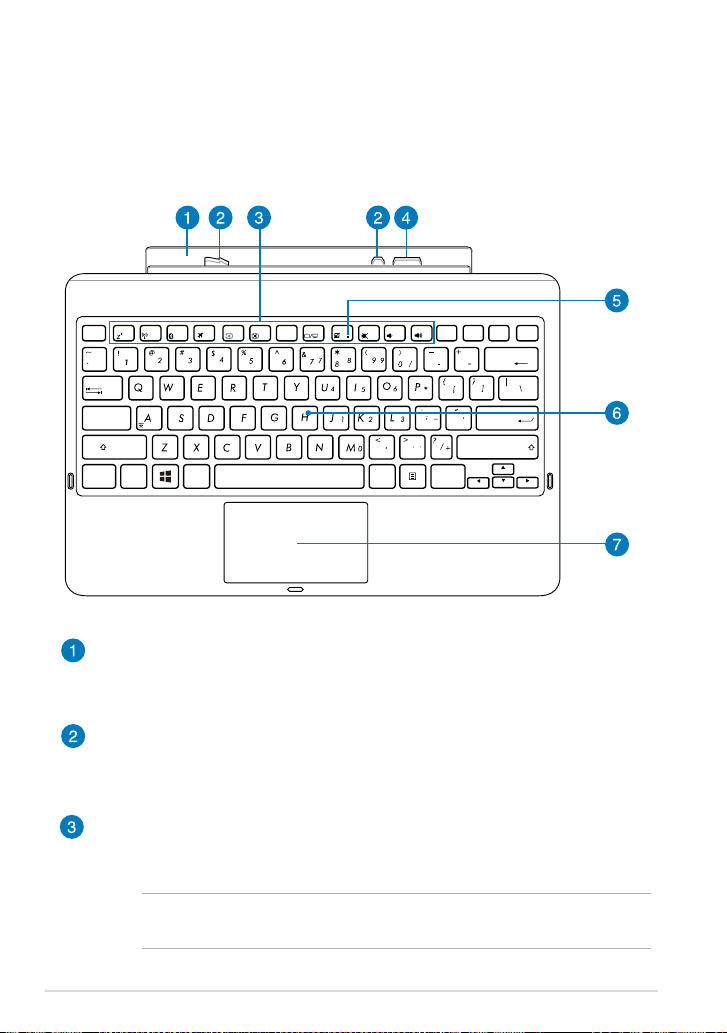
Χρησιμοποιώντας το φορητό σταθμό υποδοχής
enter
backspace
tab
esc
caps lock
shift
shift
ctrl
ctrlaltalt
fn
delete
scr lk
insert
num lk
prt sc
sysrq
pause
break
f12
f11
f10f9f8f7f6f5f4f3f2f1
pgdn
pgup
home
end
Γνωρίστε το φορητό σταθμό υποδοχής σας
Επάνω όψη
Άρθρωση
Η άρθρωση σας επιτρέπει να συνδέετε τον tablet υπολογιστή σας στο
φορητό σταθμό υποδοχής.
Άγκιστρα κλειδαριάς
Τα άγκιστρα κλειδαριάς σας επιτρέπουν να συνδέετε με ασφάλεια τον
tablet υπολογιστή σας στο φορητό σταθμό υποδοχής.
Πλήκτρα λειτουργιών
Τα πλήκτρα λειτουργιών σας επιτρέπουν να εκτελείτε διαφορετικές
εργασίες στον tablet υπολογιστή σας.
24
ΣΗΜΕΙΩΣΗ: Ανατρέξτε στο κεφάλαιο Πλήκτρα λειτουργιών για
περισσότερες λεπτομέρειες.
Εγχειρίδιο Χρήστη ASUS Tablet Υπολογιστή
